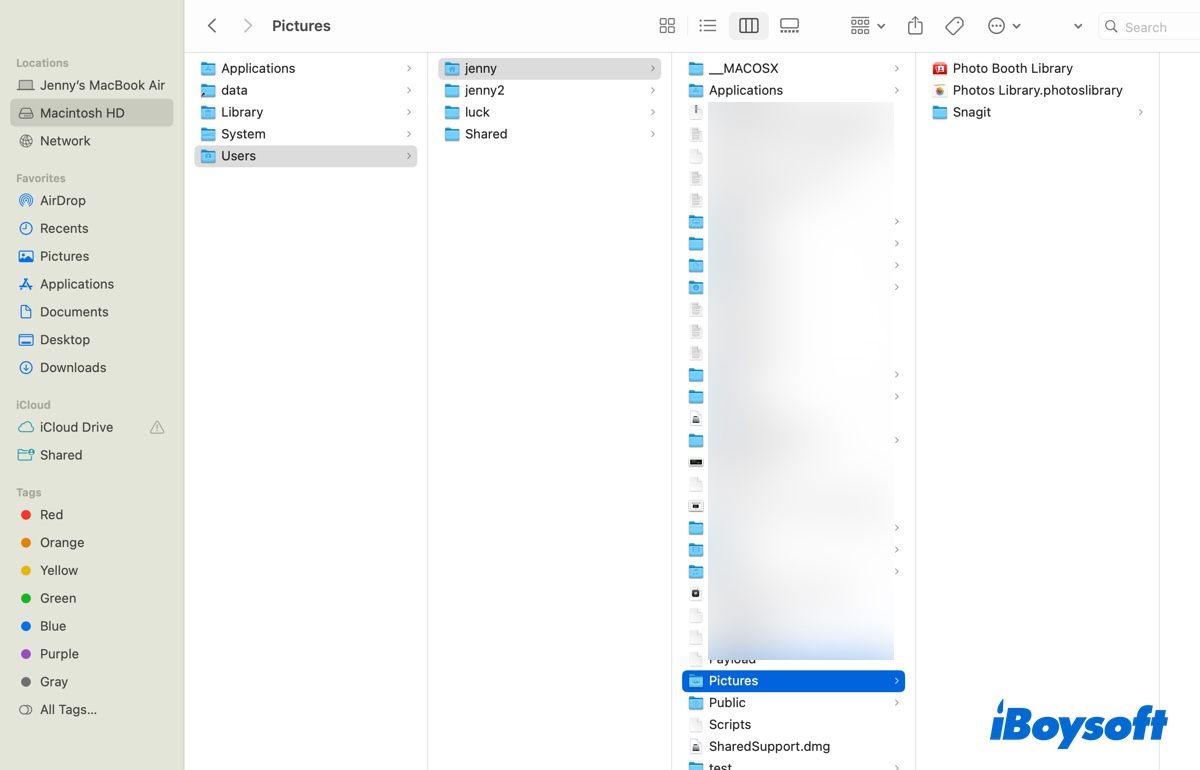Se você atualizou recentemente o macOS, pode falhar ao encontrar a pasta de imagens que costumava estar na barra lateral do Finder. Onde está a pasta de imagens no seu Mac? Continue lendo para descobrir!
O que é a pasta de imagens no Mac?
A pasta de imagens em um Mac é o diretório padrão para armazenar fotos, imagens e outros meios visuais. Faz parte da estrutura de pastas do usuário macOS e funciona como local central para organizar fotos pessoais, capturas de tela, imagens baixadas e até álbuns do app Fotos e aplicativos semelhantes como Snagit.
Pasta de imagens no Mac ausente: Onde está a pasta de imagens no Mac
No macOS Catalina e anterior, você pode acessar a pasta de imagens no Mac clicando na pasta do seu usuário em Favoritos no Finder. No entanto, esse recurso é cancelado no macOS Big Sur e posterior. Se não conseguir encontrar a pasta de imagens no Mac, você pode ir para /Usuários/SeuNomeDeUsuário/Imagens/.
Aqui estão os passos detalhados para acessar a pasta de imagens no Mac:
- Abra o Finder.
- Clique em Ir na barra de menu.
- Clique em Início.
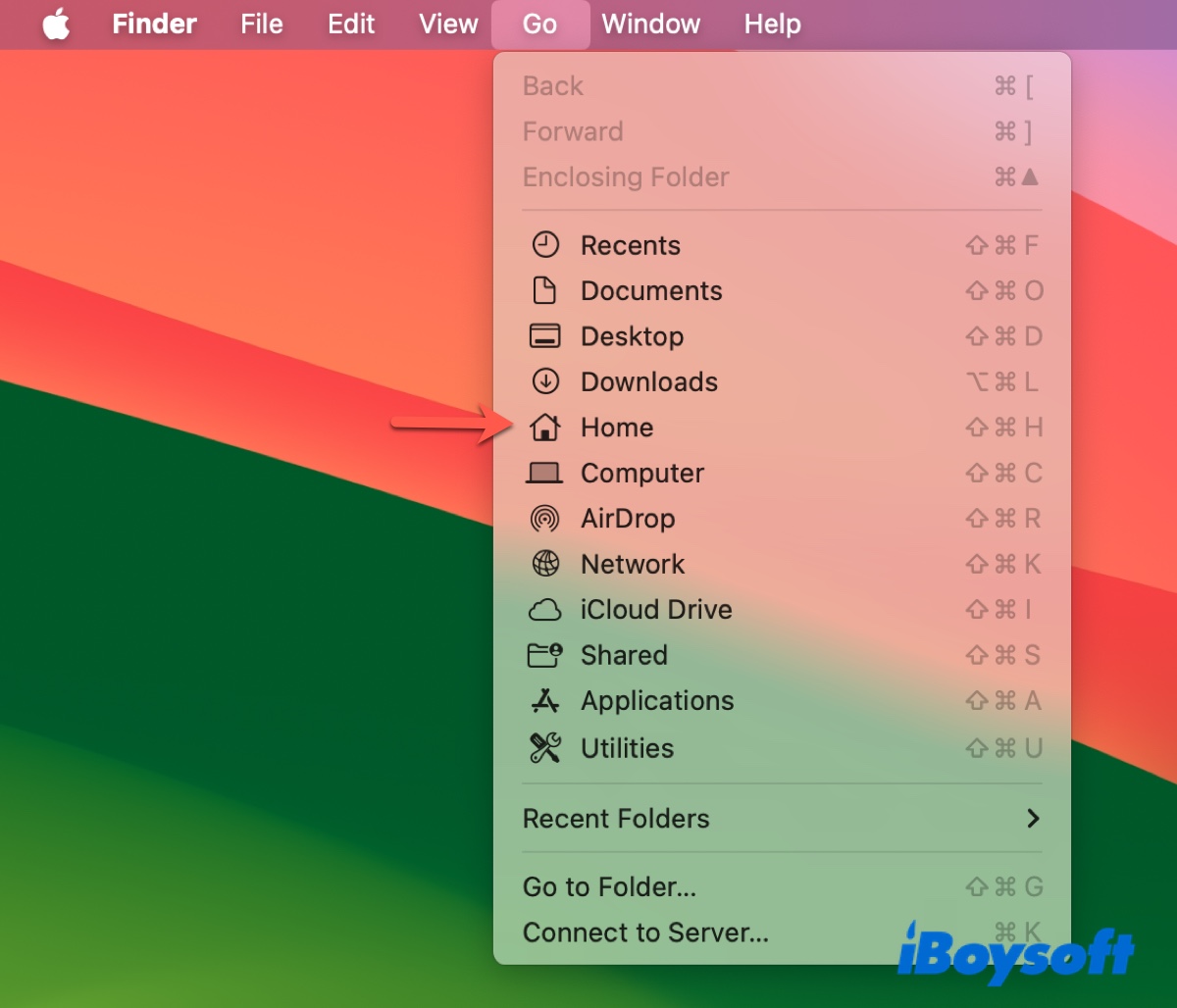
- Role para encontrar a pasta de imagens.
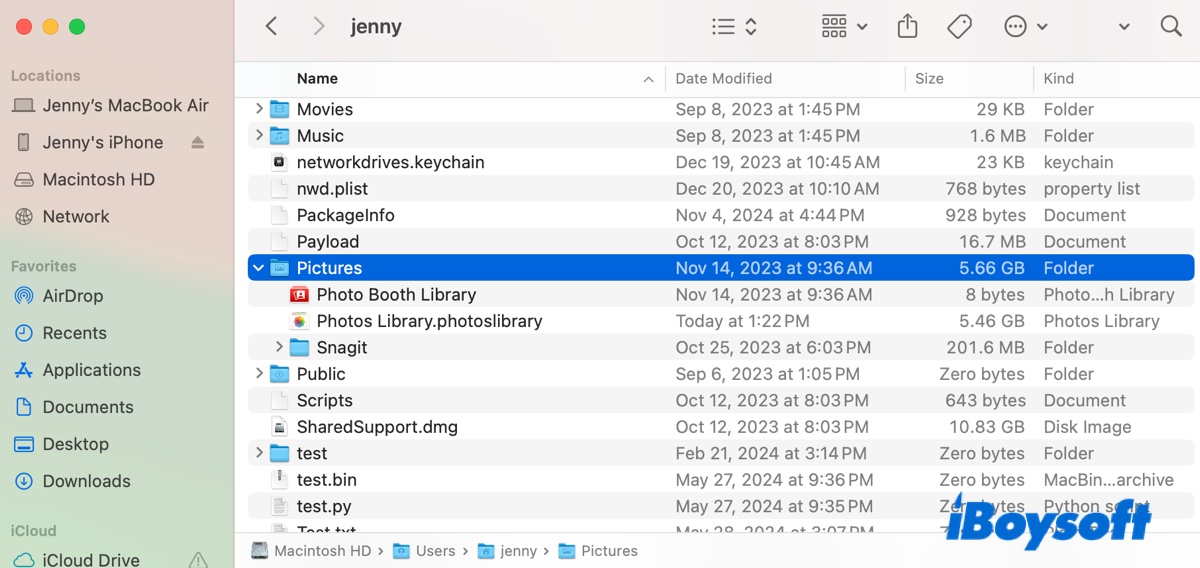
Compartilhe onde está a pasta de imagens no MacBook Air, MacBook Pro e Mac de mesa!
Como adicionar a pasta de imagens aos Favoritos no Mac?
Embora a pasta de imagens esteja oculta agora, você pode facilmente trazê-la de volta para a barra lateral do Finder arrastando e soltando. Por exemplo, se deseja adicionar a pasta de imagens aos Favoritos no Finder, simplesmente localize a pasta de imagens e arraste e solte no local desejado.
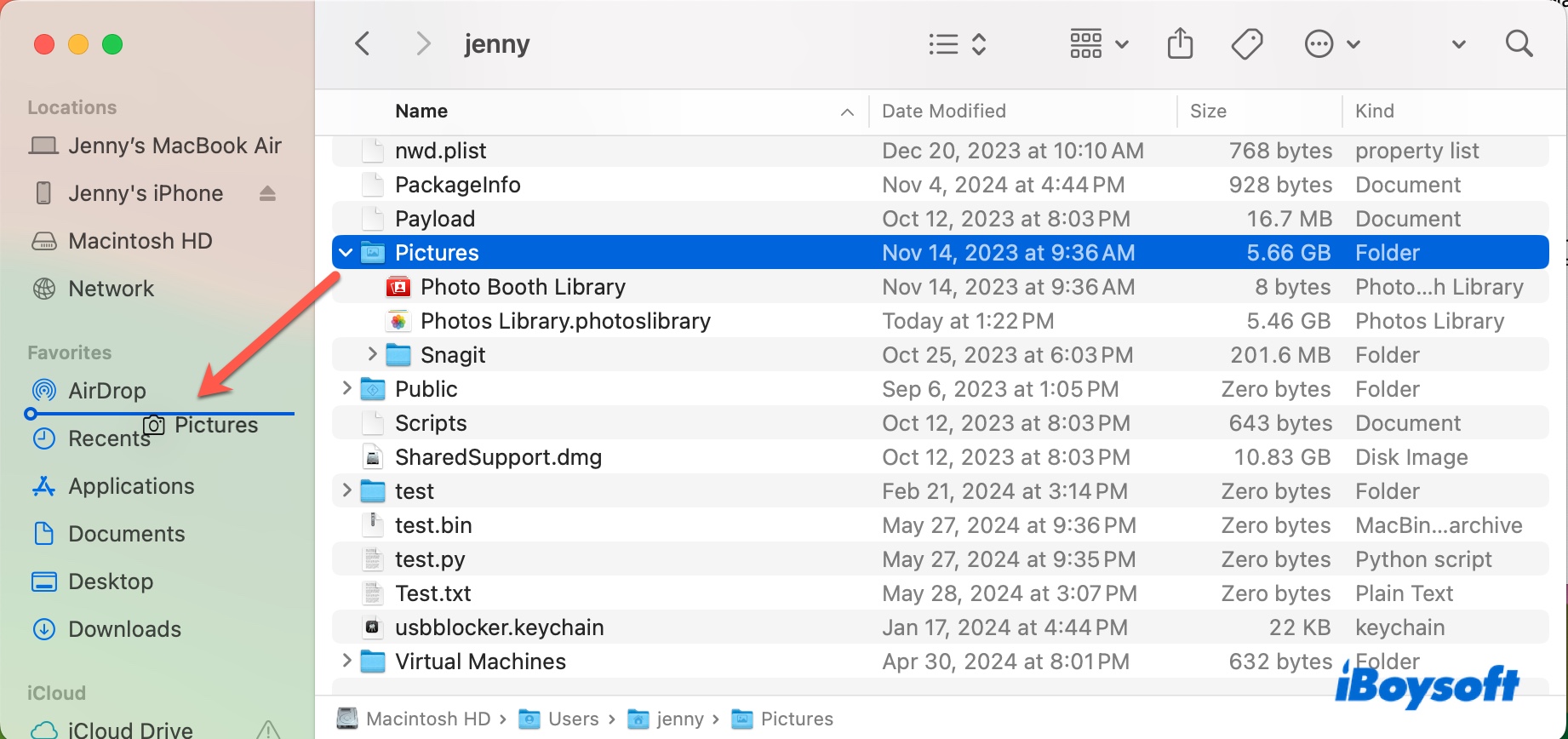
Como abrir a pasta de imagens no Mac?
Ao dar duplo clique na pasta de imagens, você verá o conteúdo. Geralmente inclui a Biblioteca de Fotos.photoslibrary, Biblioteca Photo Booth e outras pastas de aplicativos de fotos.
Se der duplo clique na pasta da biblioteca, ela abrirá no aplicativo correspondente. Por exemplo, a Biblioteca de Fotos.photoslibrary abrirá o app Fotos. Se precisar visualizar os arquivos de imagem reais, então clique com o botão direito em Biblioteca de Fotos.photoslibrary e escolha Mostrar Conteúdo do Pacote > originais.
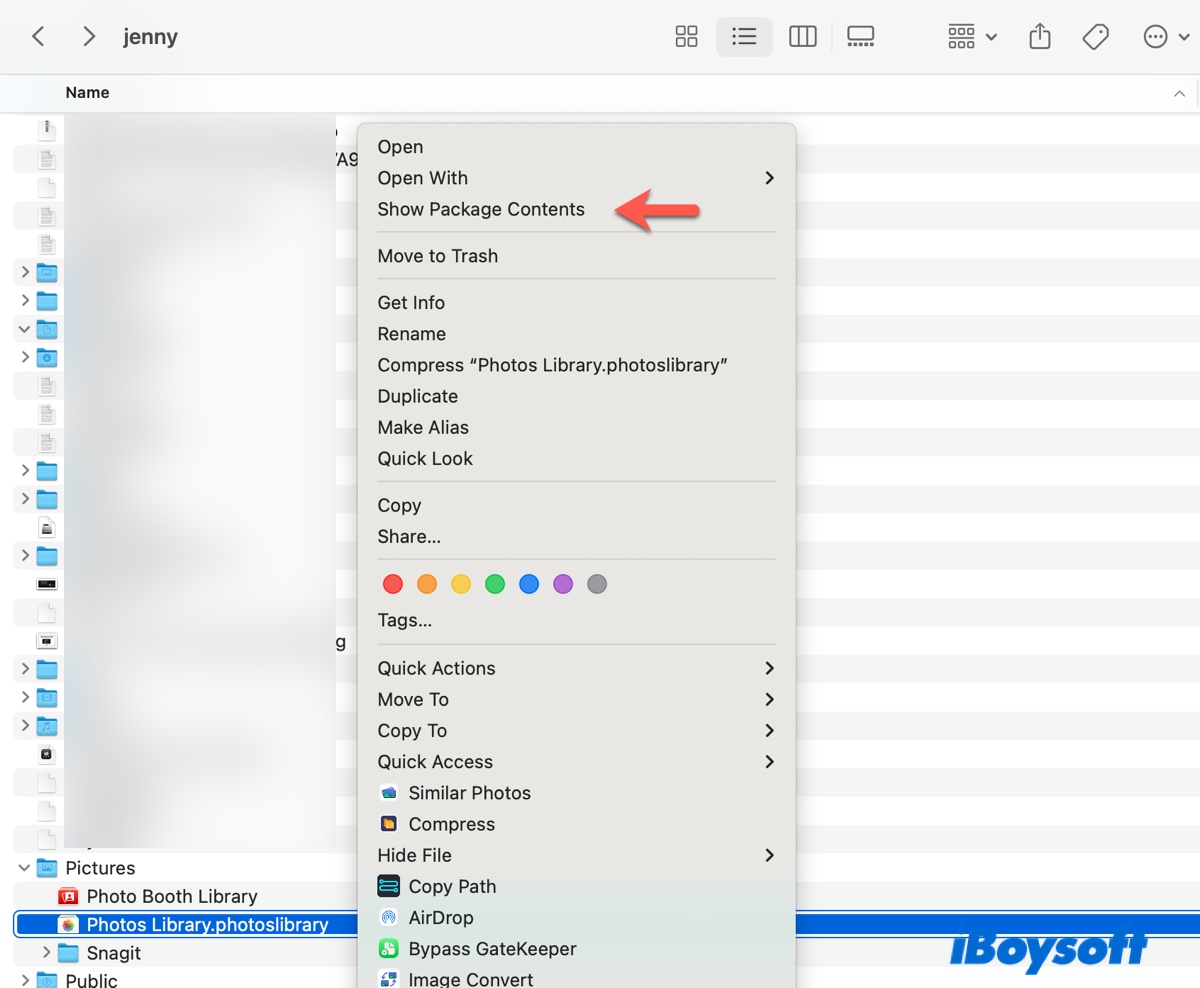
Ajude outros a aprender como visualizar a pasta de Imagens no Mac compartilhando este post!